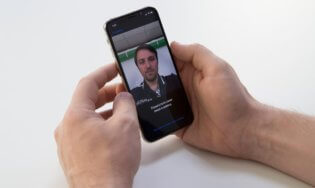Как на Android отправлять бесплатные SMS-сообщения через интернет
В последние несколько лет привычные некогда смски практически полностью вышли из нашего обихода. Поэтому многие операторы банально перестали включать их в стандартный тариф, предлагая либо купить пакет за фиксированную плату, либо оплачивать каждое отправленное сообщение по цене получаса междугородних разговоров. Само собой, платить за возможность отправить текстовое послание, которое нельзя снабдить ни стикером, ни другим вложением, не хотел никто, и постепенно переписка перекочевала в мессенджеры. Но что, если я скажу вам, что смски могут быть не только бесплатными, но и по содержанию не отличаться от посланий в мессенджерах?
SMS могут быть бесплатными. На Android так точно
Само собой, речь идёт не совсем о тех смсках, которые передаются по стандарту SMS (Short Message Service), а об RCS (Rich Communication Service). В отличие от SMS, RCS имеют увеличенный до 8000 знаков лимит в текстовых посланиях, позволяют отправлять стикеры, эмодзи, а также медиавложения, но при этом, как и SMS, работают через сотовую сеть. Это делает их более приближёнными к SMS, поскольку данный протокол позволяет обмениваться сообщениями даже в том случае, если интернета у вас нет вообще.
Что такое RCS и как это работает
Само собой, такая услуга невыгодна сотовым операторам, но Google ведёт активную работу по её внедрению в разных странах. Для этого компания добавила поддержку RCS в фирменное приложение «Сообщения», чтобы дать пользователям больше возможностей для обмена текстовыми посланиями, захватив таким образом рынок мессенджеров. Ведь если переписка станет нетребовательной к наличию интернет-соединения, это сделает ненужными мессенджеры, которые никак не связаны друг с другом, а значит, многие могут сделать выбор в пользу именно RCS.
Читайте также: Что такое RCS-сообщения Android и в чем отличие от SMS?
Несмотря на то что в России пока нет операторов, поддерживающих RCS в полной мере, этим стандартом можно воспользоваться прямо сейчас. Ну, по крайней мере попробовать, тем более что это не будет стоить вам ровным счётом ничего.
Как включить RCS в России
- Скачайте бета-версию приложения «Сообщения»;
- Скачайте Activity Launcher;
- Запустите Activity Launcher и в выпадающем меню сверху выберите «Все действия»;
- Отыщите приложение «Сообщения» и откройте его;
Включить RCS на Android — дело пары пустяков
- В графе Set RCS Flags выберите значение http://rcs-acs-prod-us.sandbox.google.com/ и нажмите «Применить»;
- Перейдите в «Настройки» — «Приложения» — «Сообщения» и остановите его;
- Теперь откройте установленную ранее бета-версию «Сообщений» (она заменит штатную) и в диалоговом окне внизу выберите «Обновить»;
- В открывшемся окне введите свой номер телефона, а затем введите код активации, который придёт в SMS;
RCS работают и в России. Осталось только включить их
- Перейдите в контекстное меню – «Настройки» — «Функции чата» и следите, пока в графе «Статус» значение «Настройка» сменится на «Подключено».
Если соединение установилось, значит, теперь вы можете писать сообщения, используя подключение к интернету или Wi-Fi, а также отслеживать в реальном времени, кто именно печатает вам сообщения. Да, выше я говорил, что RCS работает по сотовой сети, но из-за того, что местные операторы не поддерживают этот стандарт, придётся использовать интернет. К тому же, важно понимать, что нет никаких гарантий, что вам удастся подключиться к RCS. Во всяком случае, на моём личном смартфоне этого так и не произошло, а у моего знакомого всё получилось, пусть и с третьей попытки. В чём тут дело, не совсем понятно, но попробуйте. Это бесплатно.
Новости, статьи и анонсы публикаций
Свободное общение и обсуждение материалов
Почему-то всегда было принято считать, что единственным аналогом iPhone из мира Android может считаться только смартфон из линейки Google Pixel. Сказывалась более долгая и стабильная поддержка, чем у всех остальных аппаратов, привилегированное положение на счету у Google и довольно высокие цены. Откровенно говоря, довольно сомнительный перечень доводов, но тем, кто мечтал об iPhone, но в силу определённых причин не мог себе его позволить, их было вполне достаточно. Вот только со временем Google серьёзно так скатилась по части смартфонов и начала клепать нечто совсем невразумительно. То ли дело Samsung.
Первый блин комом. Так у людей принято оправдывать первую провалившуюся попытку что-либо сделать. Обычно это нужно для того, чтобы человек не потерял мотивацию делать что-то и дальше, но некоторые считают выражение о блинах своего рода индульгенцией, которая даёт им право сделать настоящий трэш. Очевидно, Microsoft тоже так подумала, потому что при разработке своего первого смартфона под управлением Android, который вот-вот поступит в продажу, она явно схалтурила.
Что могут наши смартфоны? Да практически всё. На днях мы убедились, что они способны даже диагностировать сахарный диабет на ранней стадии, используя для этого одну только камеру и вспышку. Аппарат просвечивает кожу и таким образом определяет повреждения сосудов, после чего искусственный интеллект анализирует полученные сведения и делает вывод о наличии или отсутствии заболевания. Эта методика уже показала свою эффективность в лабораторных условиях. Поэтому на её фоне способ воровства ключей от замочных скважин с помощью смартфона уже не выглядит чем-то невероятным.
2 комментария Оставить свой
Так а в чём смысл отправлять СМС через Интернет, если можно то же самое сделать в мессенджере?
Нет никакого диалогового окна и кнопки «обновить». Только внизу «начать чат». Нажимая, открывается окно с контактами для группового чата. Всё… И как это активировать?!
Источник статьи: http://androidinsider.ru/polezno-znat/kak-na-android-otpravlyat-besplatnye-sms-soobshheniya-cherez-internet.html
Как работать с Android: отправляем СМС сообщение


Можно также выбрать цвет фона, удалить старые сообщения, и поставить ограничения для количества SMS и MMS.
Теперь вернитесь на список сообщений, и нажмите вверху справа на иконку Создать сообщение с изображением конверта. Открывается окно с полями, в которых можно написать имя контакта и само сообщение. Кликните по любому полю, и у Вас появится сенсорная клавиатура. Нажмите на клавиатуре на кнопку Настройки (с изображением шестеренки), и в новом окне Вы можете выбрать тип клавиатуры, нажав на соответствующий пункт.
Работать с Android можно на одном из четырех видов клавиатур. Первый вид Qwerty — стандартный. Есть также клавиатура 3×4, которая похожа на клавиатуру обычного телефона. Также можно выбрать Окно рукописного ввода . Вместо клавиатуры в этом случае появляются квадратики. В верхних квадратиках можно пальцем рисовать буквы, слева внизу — цифры, и справа внизу — знаки. В случае выбора варианта Окно рукописного ввода 2 появляется большое поле, в котором Вы рисуете буквы, цифры и знаки для сообщения.
Если буквы Вы рисуете коряво, то сверху будут появляться варианты, среди которых нужно будет выбрать правильный.
В настройках клавиатуры также есть пункт Настройки XT9 . Нажав на него, Вы можете настроить различные вспомогательные функции. Например, можно включить опцию завершения слов, исправления ошибок, предсказания слова или автозамены.
Когда Вы пишете сообщение, то в поле ввода контакта достаточно написать первую букву, и перед Вами появится список контактов, которые начинаются с этой буквы. Вы можете продолжать писать имя дальше, а можете выбрать из списка.
Также справа от поля контактов есть кнопка, нажав на которую, Вы открываете список контактов, и выбираете из него.
У смартфонов Android фирмы Samsung на клавиатуре правее кнопки настроек есть кнопка, на которой изображен микрофон. Нажав на нее, Вы можете голосом произнести имя того контакта, который Вам нужен. Если есть несколько контактов с таким именем, появляется список, в котором Вы выбираете того, кого хотите.
Нажав на микрофон, можно продиктовать и само сообщение.
Когда Вы наберете, или продиктуете сообщение, нажимаете на кнопку Отправить . Если вместе с сообщением Вы хотите что-то отправить дополнительно, нажимаете на кнопку с изображением скрепки. Смартфон в этом случае предложит на выбор, что можно отправить:
В пункте Картинки можно добавить фотографии, а в пункте Сделать снимок можно сделать фотографию, и сразу добавить в сообщение. Пункты Добавить видео и Записать видео работают аналогично, только добавляется не картинка, а видео. То же самое касается пунктов Добавить звук и Записать звук .
Пункт Ячейка позволяет отправить карту с Вашим местонахождением. Для этого на смартфоне должен быть включен GPS. При этом в сообщение вставляется карта.
Пункт Контакт позволяет добавить контакт в сообщение. Также Вы можете добавить в сообщение запись из Вашего календаря. Вы можете добавить заметки , чтобы много не писать текста, и задачи .
Нажав на левую сенсорную кнопку (в виде прямоугольника), Вы можете вставить смайлики, добавить текст ( появляются пункты ячейки, контакты, календарь, заметки и задачи), добавить тему для сообщения, и добавить слайды.
Более подробные сведения Вы можете получить в разделах «Все курсы» и «Полезности», в которые можно перейти через верхнее меню сайта. В этих разделах статьи сгруппированы по тематикам в блоки, содержащие максимально развернутую (насколько это было возможно) информацию по различным темам.
Также Вы можете подписаться на блог, и узнавать о всех новых статьях.
Это не займет много времени. Просто нажмите на ссылку ниже:
Подписаться на блог: Дорога к Бизнесу за Компьютером
Вам понравилась статья? Поделитесь, буду весьма признателен:
Также приглашаю добавиться в друзья в социальных сетях:



Еще по теме.
Один комментарий »
Зайдите в ЛК своего оператора и закажите детализация на свою эл.почту,
Источник статьи: http://pro444.ru/azbuka/kak-rabotat-s-android-otpravlyaem-sms-soobshhenie.html
Как написать и отправить смс со смартфона xiaomi redmi note 5?
Для того чтобы написать и отправить сообщение на телефоне Xiaomi Redmi Note 5, для начала зайдите в приложение Сообщения. Оно есть на главном экране. Далее нажмите на кнопку с плюсиком (правый нижний угол). В открывшемся окне в верхнем поле вводите номер телефона, которому хотите отправить сообщение (также здесь можно добавить номер из списка ваших контактов). В нижнем поле вводите текст сообщения. Для отправки сообщения нажмите стрелку, которая находится в том же поле, что и текст сообщения, только справа.
после всех этих действий приходит ответ :сообщение не отправлено и номер телефона текст в красном цвете и пометнка : ошибка.
В приложении «Сообщения» нажать на кнопку «Оранжевый круг с белым плюсом». Затем ввести номер телефона вверху (или выбрать из контактов кнопкой в правом верхнем углу). Ввести текст сообщения внизу, нажать на стрелку справа от текстового поля (или на кнопку в правом нижнем углу клавиатуры).
на 9t Pro этой функции нет.
Как на хуавей снять ограничения отправки смс на короткие?
Для того, чтобы снять ограничения на отправку сообщений на короткие номера (если блокировка не предустановлена оператором связи), нужно зайти в настройки телефона и выбрать раздел «Приложения» или «Приложения и уведомления» (в разных версиях Android могут различаться названия).
В ранних версиях оперативной системы, после открытия раздела «Приложения», в правом верхнем углу нужно нажать значок с тремя точками, и в появившемся меню выбрать пункт «Использование премиум-сервисов». В новом окне появятся настройки службы сообщений, где и надо будет изменить выбор с «Никогда не разрешать» на «Спрашивать» или «Разрешать всегда» по вашему усмотрению.
В последний версиях Android, после перехода в раздел «Приложения и уведомления» выбираем настройки «Доступ к специальным приложениям», внутри которых будет и «Доступ к платным СМС». В этом пункте также меняем выбор с «Никогда не разрешать» нужный вам «Спрашивать» или «Разрешать всегда».
Источник статьи: http://yandex.ru/q/question/computers/kak_napisat_i_otpravit_sms_so_smartfona_2af0afee/
СМС со смартфона можно писать полностью бесплатно
СМС или Short Message Service — служба коротких сообщений, которая постепенно уходит в прошлое. Тем не менее, от общения посредством переписки никто отказываться не собирается. Это быстро, удобно и иногда остается единственным способом передать информацию, когда позвонить невозможно.
Но отправить смс сегодня — удовольствие не из дешевых, если, конечно, в тариф не входит пакет смс-сообщений или они не являются безлимитными, опять же в рамках выбранного тарифного плана у мобильного оператора. Однако, тут все просто! На дворе 21 век, технологии движутся вперед, и на смену обычным смскам давно пришли современные мессенджеры. Вариантов много, главное, подобрать для себя самое удобное приложение.
Тут нужно учитывать, что бесплатными сообщения будут только в том случае, если вы используете сеть вай-фай, например, на работе или в кафе. В ином случае, за интернет все равно придется заплатить — за домашний вай-фай или мобильный 4G.
Также при отправке сообщений с мессенджеров требуется, чтобы такое же приложение стояло у получателя. Но с этим проблем уже не бывает, и самые популярные программки есть практически у всех. Кроме того, установленный на телефон мессенджер сканирует телефонную книгу контактов и показывает, у кого из ваших друзей и знакомых уже стоит такая программа, а, значит, им можно написать таким способом.
Самый популярный и общедоступный мессенджер. Работает на любой ОС смартфона. Его функционал:
- Сообщения
- Групповые чаты
- Обмен фото и видеофайлами, отправка документов
- Голосовые сообщения
- Множество смайлов и стикеров
- Видеозвонки
Позволяет отправлять сообщения даже с компьютера. Для этого нужно открыть веб-версию приложения web.whatsapp.com и авторизоваться с помощью аккаунта на смартфоне.
Viber
Следующий по популярности мессенджер для бесплатного обмена сообщениями. Обладает таким же функционалом, как и WatsApp. Из особенностей — возможность звонить на обычные номера тем, у кого нет этого приложения. Правда, эта опция платная.
И еще одно преимущество — возможность вести скрытую переписку, которую можно скрыть от посторонних любопытных глаз, поставив пароль на определенный чат.
Есть версия для компьютера. Программу нужно скачать, установить и синхронизировать с приложением на мобильном телефоне.
Telegram
Одно из новых приложений, которое уже успело завоевать популярность. Отлично подходит для обмена бесплатными сообщениями через интернет.
Позволяет отправлять сообщения не только другу, но и самому себе, добавив необходимую информацию в папку Избранное, где она будет храниться столько, сколько нужно.
Кроме смартфона, можно установить на компьютер, планшет и даже на несколько телефонов, используя один аккаунт, чего в случае с двумя предыдущими приложениями сделать не получится.
Плюс в том, что в одном приложении можно ставить несколько аккаунтов с разными номерами телефонов и быстро переключаться между ними при необходимости. Так, например, можно разграничить личные и рабочие сообщения.
Skype
Ну и, конечно же, скайп — такой привет из прошлого, который пытается приспособиться под изменившуюся реальность. В отличие от предыдущих программ здесь не требуется вводить номер телефона, а пользователи идентифицируются с помощью Skype ID.
Функционал все тот же — можно отправлять бесплатные сообщения, звонить по аудио и видеосвязи, организовывать групповые звонки. Ставится как на смартфон, так и на компьютер.
Все приложения устанавливаются на телефон из магазина Google Play для телефона на андроиде и App Store — для айфонов.
А каким приложением для обмена сообщениями пользуетесь вы? Какие плюсы и минусы находите для себя?
Если понравилась статья, ставьте палец вверх и подписывайтесь на наш канал . Дальше — еще больше полезного и интересного!
Источник статьи: http://zen.yandex.ru/media/technosovet/sms-so-smartfona-mojno-pisat-polnostiu-besplatno-5e062ef174f1bc00ae3181e8